スポンサーリンク
Android版LINEアプリでトーク履歴のバックアップを行うために「Googleドライブにバックアップする」をタップすると、バックアップ途中に「LINEによるリクエスト:Googleドライブでの独自の設定データの表示と管理」という画面が表示されます。
この画面が表示された場合の操作方法および、ここで「許可しない」を選択した場合の注意事項について紹介します。
※Google Pixel 3 Android 9 + LINE 10.15.2にて、2020年9月13日確認。
目次
スポンサーリンク
トーク履歴をバックアップしようとすると「LINEによるリクエスト」が表示される
Android版LINEアプリで「設定>トーク>トーク履歴のバックアップ・復元」を開いて「Googleドライブにバックアップする」をタップすると、トークのバックアップが開始されます。
この操作は、機種変更時にLINEのデータを新しい端末へ引き継ぎたい場合などに使用される手順で、ここで失敗してしまうとトーク履歴が引き継げなかったり、トーク履歴が一部失われてしまう、といったことが起こってしまう、重要な手順です。
トークのバックアップが開始されると「バックアップ中」表示が70%まで進んだ後、次の画面に突然切り替わります:
LINEによるリクエスト:
Googleドライブでの独自の設定データの表示と管理
続行すると、このアプリとGoogleがそれぞれの利用規約とプライバシーポリシーに従ってあなたの情報を使用することを許可することになります。
[許可しない] [許可]
「LINEによるリクエスト」表示の意味
この表示は、Google Driveを利用しても良いですか?という許可を求めている画面です。
これは、トーク履歴をGoogle Driveに保存したり、復元する際にGoogle Driveからもう一度取り出したりする際に必要となる許可です。
そのため、ここで「許可」を選択しなければ、Google Driveへのバックアップは成功しません。
「Googleドライブでの独自の設定データの表示と管理」について
ここに「Googleドライブでの独自の設定データの表示と管理」(英語では「View and manage its own configuration data in your Google Drive」)と書かれていますが、これは、「Google Driveを利用する許可とはいえ、何でもLINEが自由に見たり保存したりできるわけではなく、アプリ(LINE)独自の(専用の)データを保存したり取得(表示)したりできる、というところに限定されるんですよ(*)」、という、許可を出す範囲(権限)がどういった広さになるのか、についての言及です。
(*)この「Googleドライブでの独自の設定データの表示と管理」という権限が何を意味しているのか、詳しい公式の解説を見つけることはできなかったのですが、Googleアカウントの「アカウントにアクセスできるアプリ」上で英語の場合の権限表示が「View and manage its own configuration data in your Google Drive」であることを確認し、同じ文言が開発者向けドキュメントの「Class Google_Service_Drive」ページに記載されており、それが「https://www.googleapis.com/auth/drive.appdata」という権限(スコープ)を指し示していて、同じ権限(スコープ)がGoogle Drive API v3のドキュメント「Store application-specific data」内で案内されていることなどから、アプリ用のデータを格納することに限定された権限(他のアプリとは独立していて、全データを読み書き可能なスコープとは別)であると読み取りました。
「許可しない」を選択した場合の注意
実は、この表示を見て「許可しない」を選択してしまった場合であっても、特に「バックアップに失敗しました」のような表示は行われません。そしてバックアップは完了しないまま、途中で終了してしまいます。
つまり、「許可しない、をタップした場合はバックアップできていない」ということに気が付かず先に進んでしまう、ということが発生しうるため、注意が必要です。
「前回のバックアップ」の日時を確認してバックアップの成功・失敗を判断
バックアップに成功したかどうかは、「トーク履歴をバックアップ&復元」画面の「前回のバックアップ」に表示される日時で確認できるため、本当にバックアップに成功したのかよく分からない(成功していても特に成功表示が出ないため)場合は、この日時をよく確認してみてください。
スポンサーリンク
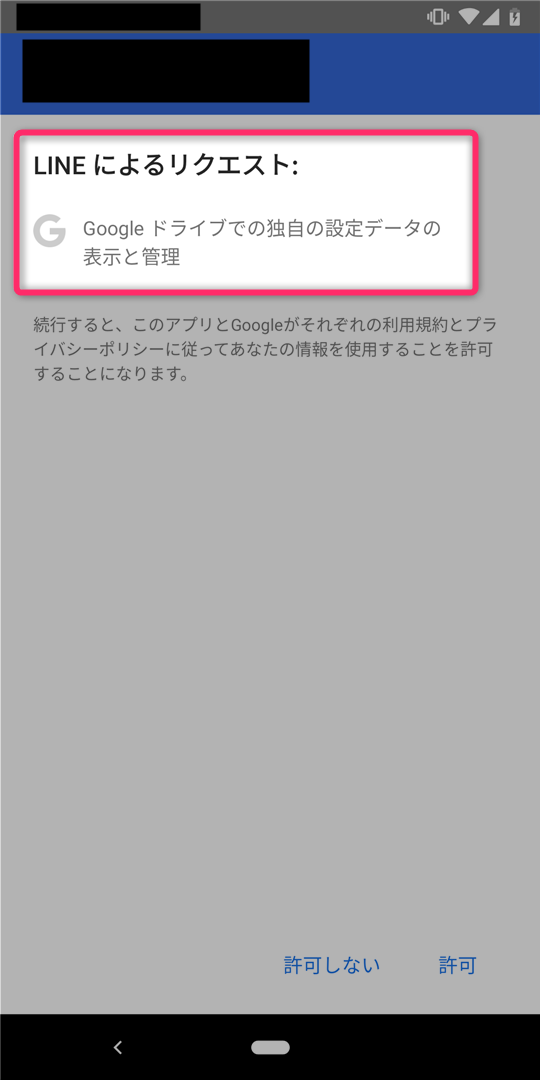

スポンサーリンク